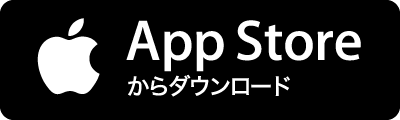GitHubの使い方を学ぶ「GitHub Skills」が無料公開。GitHubを実際に操作してMarkdown、Pages、Pull Requests、マージのコンフリクト解消などを体験 GitHubは、実際にGitHubを操作しながらGitHubの使い方を学べる無料の教材「GitHub Skills」を公開しました。 Expand all you know about the GitHub platform. We're introducing GitHub Skills, a new learning experience integrated into the GitHub UI, backed by GitHub Actions. Try it out today! https://t.co/XnqCYdVqBL — GitHub (@github) June 6, 2022 G








![「Visual Studio Codeの教科書」を読んでVS Codeの設定をゼロから見直してみた - karaage. [からあげ]](https://cdn-ak-scissors.b.st-hatena.com/image/square/b8cf77980ab900ed339768901e94cfe2584441d7/height=288;version=1;width=512/https%3A%2F%2Fcdn-ak.f.st-hatena.com%2Fimages%2Ffotolife%2Fk%2Fkaraage%2F20200707%2F20200707003818.png)